ポケモンGOにはやせいのポケモンに遭遇した時、画面の右のあたりにカメラのボタンが出て、スクリーンショット(スマホ画面を撮影して画像にすること)ができます。
とても便利な機能ですが、現在これはポケモンと遭遇した場面にしか使えません。
人によっては、ツイッターなどのSNSに載せる時にポケモンのCPが見えなかったり自分のIDが分かってしまうのはちょっと…という人もいるかと思います。
ですので今回は、iPhoneのスクリーンショットを1タップで簡単に撮る方法をご紹介します!
iPhoneのスクリーンショットというと、ホームボタンと電源ボタンの同時押しが有名ですが、ちょっとでもズレると失敗してしまうので苦手な方もいるでしょう。
しかし「AssistiveTouch」の設定をしておけば、たった1タップで簡単にゲーム画面を保存できます。
両手を使うことなく、今までに比べて相当早くスクリーンショットを撮影できるようになりますよ!
また、スクリーンショットの時のシャッター音を消す方法もご紹介します。
「AssistiveTouch」にスクリーンショットだけを設定して、1タップでスクリーンショットを撮る!
ホーム画面の「設定」から「アクセシビリティ」を開く
まずはiPhoneのホーム画面を開いて、「設定」をタップします。
そして「一般」を選択して、「アクセシビリティ」をタップして、設定画面に移動します。
1
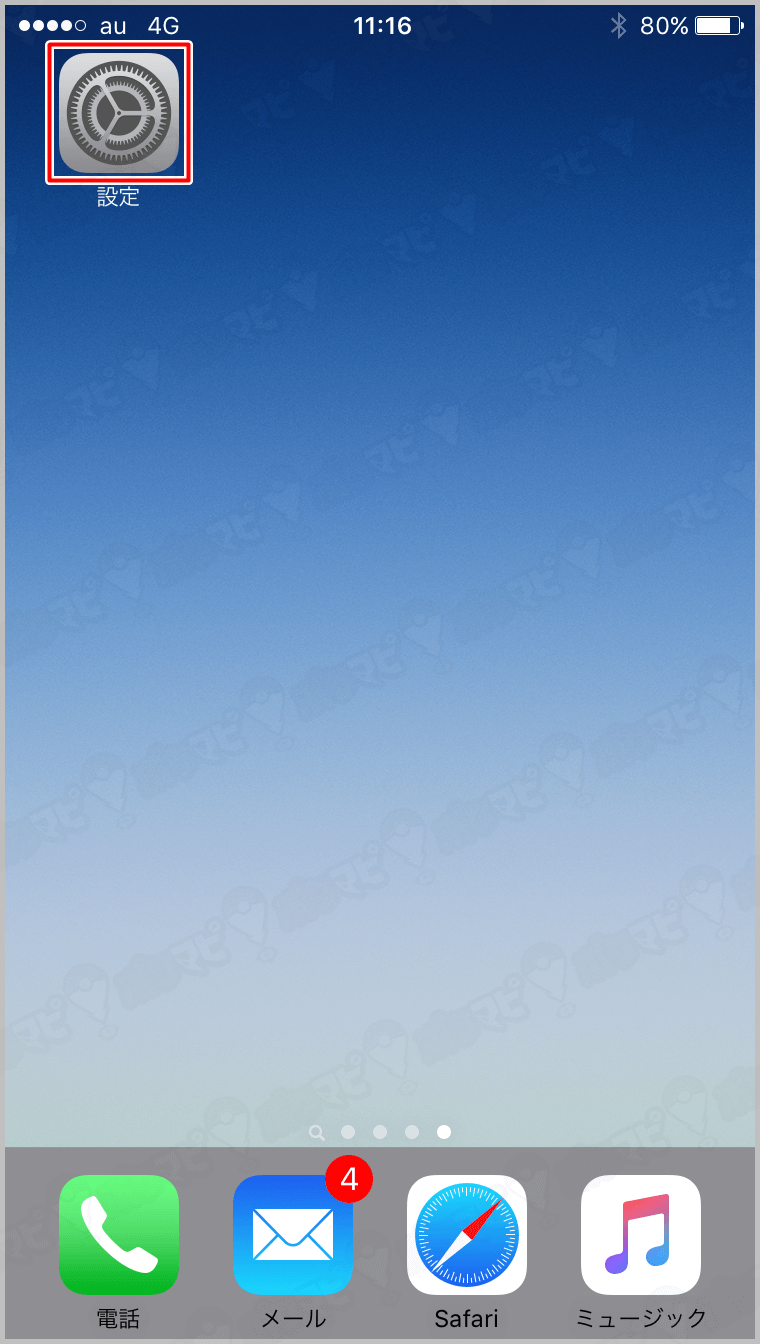
ホーム画面で「設定」のアイコンをタップします
2

「一般」をタップします
3

「アクセシビリティ」をタップします
「AssistiveTouch」の最上位メニューをカスタマイズする
「アクセシビリティ」の一覧を少しスクロールして、「AssistiveTouch」をタップし、「最上位メニューをカスタマイズ」を選択します。
ここで、アイコンの下にある「-」ボタンを押して、「AssistiveTouch」のメニューを「カスタム」だけにします。
1

少しスクロールして「Assistive
Touch」をタップします
2

「最上位メニューをカスタマイズ」をタップします
3

「カスタム」のアイコンだけが残るまで「-」をタップします
「カスタム」を「スクリーンショット」機能にする
「カスタム」1つだけにしたら、★のアイコンをタップします。
「カスタム」の機能一覧がでるので、少しスクロールして「スクリーンショット」を選択して、画面右上の「完了」ボタンを押します。
これで1タップでスクリーンショットが撮れるようになりました。
1

残った「カスタム」のアイコンをタップします
2

少しスクロールして「スクリーンショット」をチェックし、右上の「完了」をタップします
3

これで1タップでスクリーンショットができるようになりました
※ 画面の「1個のアイコン」のプラス(+)ボタンを押すと、アイコンの数を増やして、別のメニューを割り当てることができます。
※ 複数のアイコンを設置した状態で、メニューの割り当て位置を変更したい場合は、同時に同じメニューを割り当てることができませんので、何か適当なメニューを割り当てながら希望の位置に希望のメニューを選択します。
※ 「リセット」を押すと、標準のアイコン構成(アイコンのカスタマイズをするのが初めての人なら、操作前の状態)に戻せます。
「AssistiveTouch」ボタンをタップしてスクリーンショットを撮る!
「アクセシビリティ」の画面で「AssistiveTouch」をオンにします。
すると、スマホの画面に黒い四角の中に白い丸のボタンが表示されます。
これが「AssistiveTouch」ボタンです。
これをタップするとスクリーンショットが撮れます。
ただし、「AssistiveTouch」ボタンは、電源ボタン+ホームボタン同時押しのスクリーンショットでは表示されたまま画像が保存されるのでご注意ください。
1

「アクセシビリティ」で「Assistive
Touch」をオンにします
2

実際に撮ったスクリーンショットがこちら
3

「AssistiveTouch」がオンの状態で、電源+ホームボタン同時押しをするとボタンが残ってしまいます
ホームボタンを素早く3回押して「AssistiveTouch」ボタンの表示を切り替える方法
便利だけど、「AssistiveTouch」ボタンが画面に常に表示されるのは気になる…という方は「ショートカット」機能を活用しましょう!
操作は簡単で、「設定」の「アクセシビリティ」の設定画面をスクロールすると「ショートカット」の項目が出てくるので、タップしましょう。
そこから「AssistiveTouch」を選択すれば、準備は完了です。
あとは、ホームボタンを素早く3回押せば、「AssistiveTouch」ボタンの表示を簡単に出したり消したりできます。
1

「アクセシビリティ」で「ショートカット」をタップします
2

「Assistive
Touch」を選択します
3

ホームボタンをすばやく3回押すと、「AssistiveTouch」ボタンの表示・非表示を切り替えられます
「無音」でスクリーンショットを撮る裏技
屋外でプレイしている時や仕事の休憩中にiPhoneのスクリーンショットを撮りたいけど、「カシャッ!」という音を出るからできない…と諦めた方も多いのではないでしょうか。
そんな方はぜひ、「サイレントモード」にしてから「ミュージック」の音を消してみてからスクリーンショットを撮ってみてください。
バージョンや機種によっては利用できない場合もありますが、一度試してみることをオススメします。
サイレントモードにする
まずはiPhone横のスイッチを「サイレントモード」に切り替える。
このままではまだカメラを使うと撮影した時に音が出てしまいます。

「ミュージック」で曲を再生して、音量を最小に
iPhoneの標準アプリ「ミュージック」を開いて、曲を再生して音量を最小にします。

無音でスクリーンショットが撮れます!
ポケモンGOのアプリの画面に移ってスクリーンショットを撮影してみましょう。
設定がうまくいっていれば、無音でスクリーンショットが撮影できます。

連続でスクショを撮る場合は、再度ミュージックを最小にする
「スクリーンショット撮影音が無音になる効果」は1回までです。
連続でスクリーンショットを無音撮影したい場合は、再度「ミュージック」のアプリ画面に移って、音量を最小にするところから繰り返します。

どうしても設定がうまくいかない! という方もいると思います。
機種やバージョンによってはうまくいかないこともあるようです。
その場合は、まったくの無音というわけにはいきませんが、
「iPhoneのスピーカー部分を、指で押さえて撮影」
ということを試してみてください。
かなりの消音になりますよ!




